
Patarimas: Vaizdo įrašas ne jūsų kalba? Pabandykite pažymėti Paslėptieji titrai 
2016 m. "Office" pastebėsite teksto lauką. Tai – teksto laukas, kuriame galite įvesti žodžius ir frazes, susijusius su tuo, ką norite toliau daryti, ir greitai rasti funkcijas, kurias norite naudoti, arba veiksmus, kuriuos reikia atlikti. Funkciją Ką norite daryti galite naudoti ir norėdami gauti informacijos apie tai, ko ieškote, ir norėdami apibrėžti arba ištirti įvestą terminą naudojant išmaniąją iešką.
Pastaba: "Microsoft" nuolat tikriname naujus dalykus, kurie padės jums pasiekti daugiau naudojant Office. Dėl šios priežasties galite matyti Ieškoti, o ne Ką norite daryti juostelėje. Funkcijos yra identiškos, mes tiesiog bandome išbandyti keletą naujų idėjų, kad ji būtų jums labiau aptinkama. Daugiau informacijos, kaip naudoti iešką, žr. Raskite tai, ko reikia naudojant "Microsoft" ieška Office.
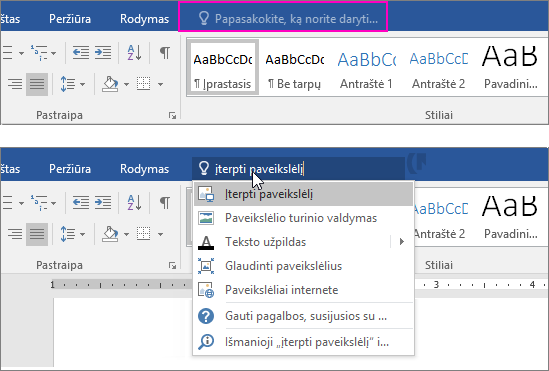
Apibrėžimai
Jei naudojate "Office 2016", esate pasirinkę intelektualiąsias tarnybas ir esate prisijungę prie interneto, galite įvesti bet kurį žodį į ieškos lauką Ką norite daryti, ir "Bing" bandys jums pateikti to žodžio apibrėžimą.
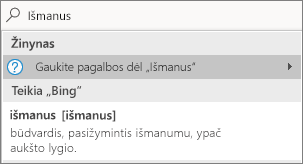
Žmonės
Jei naudojate "Office 2016" savo įmonėje ir šiuo metu esate prisijungę prie interneto, galite įvesti bet kurio organizacijos asmens vardą į ieškos lauką Ką norite daryti, ir mes bandysime rasti jų kontaktinę informaciją kataloge. Laikykite žymiklį virš jo vardo ir matysite jo kontakto kortelę, taip pat galėsite su jais bendrinti dabartinį failą.
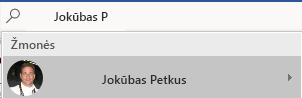
Dokumentai
Jei savo įmonėje naudojate "Office 2016" ir šiuo metu esate prisijungę prie interneto, galite įvesti bet kurio failo, kurį saugote ""OneDrive"" arba "SharePoint", pavadinimą. Laikykite žymiklį virš failo vardo ir galite įterpti elementą į dabartinį failą arba atidaryti jį atskirai atitinkama programa, pvz., "Word" arba Excel.
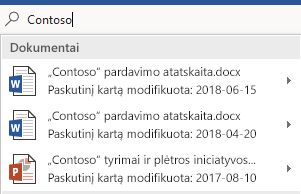
Daugiau informacijos
Pasakykite man yra teksto laukas, kuriame galite įvesti žodžius ir frazes apie tai, ką norite daryti toliau, ir greitai pasiekti funkcijas, kurias norite naudoti, arba veiksmus, kuriuos norite atlikti.
Kai redaguojate failą "Office Online", galite pasiekti "Tell me" bakstelėdami lemputę į dešinę nuo skirtukų, kaip parodyta toliau pateiktame paveikslėlyje.
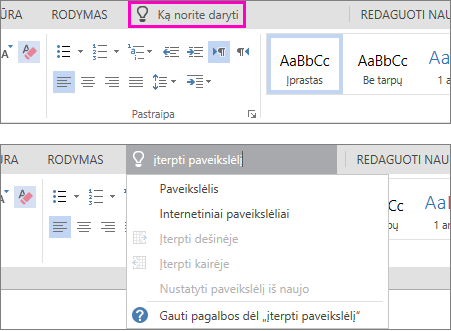
Pasakykite man yra teksto laukas, kuriame galite įvesti žodžius ir frazes apie tai, ką norite daryti toliau, ir greitai pasiekti funkcijas, kurias norite naudoti, arba veiksmus, kuriuos norite atlikti.
Redaguodami failą "Office for Mac", galite pasiekti "Tell me" spustelėdami lemputę į dešinę nuo skirtukų ir įvesdami užklausą, kaip parodyta toliau pateiktame paveikslėlyje.
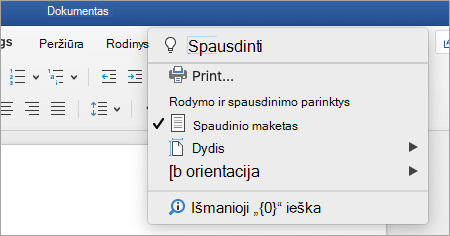
Pasakykite man yra įrankis, kuriame galite įvesti žodžius ir frazes apie tai, ką norite daryti toliau, ir greitai pasiekti funkcijas, kurias norite naudoti, arba veiksmus, kuriuos norite atlikti.
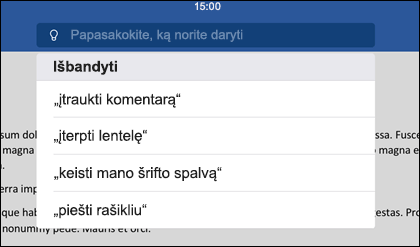
„iPhone“ telefone įrankį Ką norite daryti galite pasiekti bakstelėdami paletės skirtuko Pagrindinis dešinėje esančią lemputę. „iPad“ įrenginyje lemputę rasite viršutiniame dešiniajame ekrano kampe, kaip parodyta toliau pateiktame vaizde.
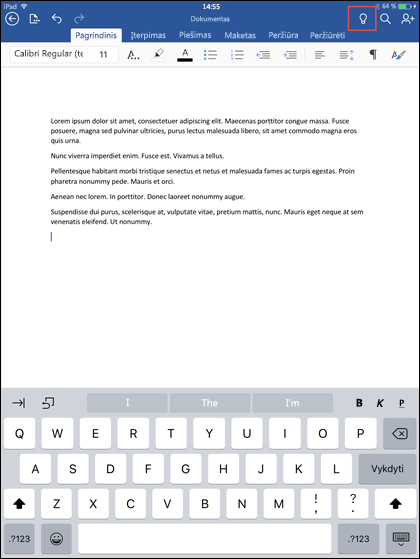
Pasakykite man yra įrankis, kuriame galite įvesti žodžius ir frazes apie tai, ką norite daryti toliau, ir greitai pasiekti funkcijas, kurias norite naudoti, arba veiksmus, kuriuos norite atlikti.
Norėdami pasiekti įrankį „Ką norite daryti“ „Android“ telefone ar planšetiniame kompiuteryje, spustelėkite paveikslėlyje parodytą lemputės mygtuką.
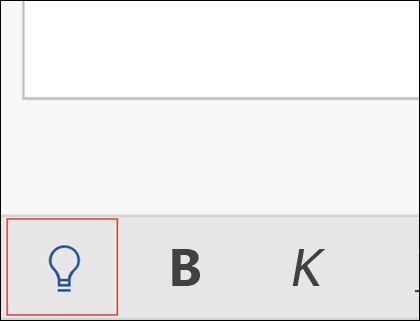
Telefone jis bus paletės apačioje link apatinio kairiojo kampo. Planšetiniame kompiuteryje jis bus juostelėje viršuje.
Pasakykite man yra teksto laukas, kuriame galite įvesti žodžius ir frazes apie tai, ką norite daryti toliau, ir greitai pasiekti funkcijas, kurias norite naudoti, arba veiksmus, kuriuos norite atlikti. Funkciją Ką norite daryti galite naudoti ir norėdami gauti informacijos apie tai, ko ieškote, ir norėdami apibrėžti arba ištirti įvestą terminą naudojant išmaniąją iešką.
Kompiuteryje arba planšetiniame kompiuteryje galite pasiekti "Tell me" bakstelėdami lemputę viršutiniame dešiniajame lango kampe, kaip parodyta toliau pateiktame paveikslėlyje.
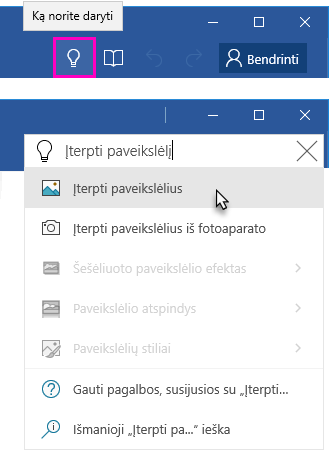
Mes pasiruošę išklausyti
Šį straipsnį paskutinį kartą atnaujino Dovydas 2020 m. balandžio 13 d. dėl jūsų komentarų. Jei radote, kad tai naudinga, o ypač, jei ne, naudokite toliau nurodytus atsiliepimų valdiklius, kad žinodami, kaip galėtume tai padaryti geriau.










